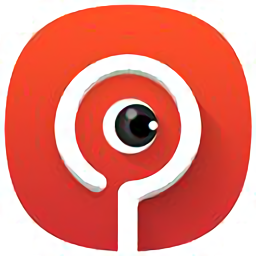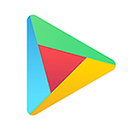130.11MB / 2025-06-04
Camtasia studio在使用软件进行编辑的时候,字母会出现黑框的情况,这时候我们只需要删除就好了。这里为大家带来关于Camtasia studio删除黑框的步骤分享,快一起来看看吧!
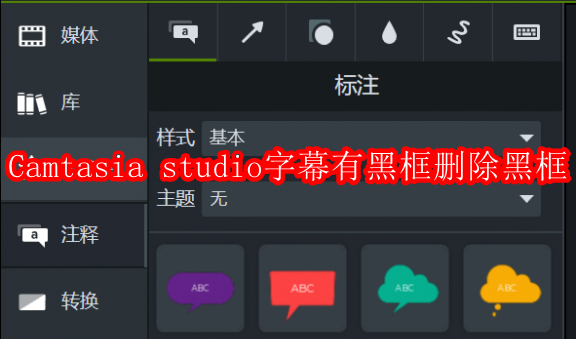
如下图所示,使用camtasia的字幕功能添加字幕时,文字的背后会出现黑框,而这个黑框是不能被删除的。所以,如果觉得这个黑框不够美观,可以尝试使用“标注”功能来添加字幕。

1.在左侧的功能栏中找到“注释”-“标注”,软件提供了几种基本的样式类型供选择。选择合适的样式后,将其添加到下方的时间轴上进行使用。
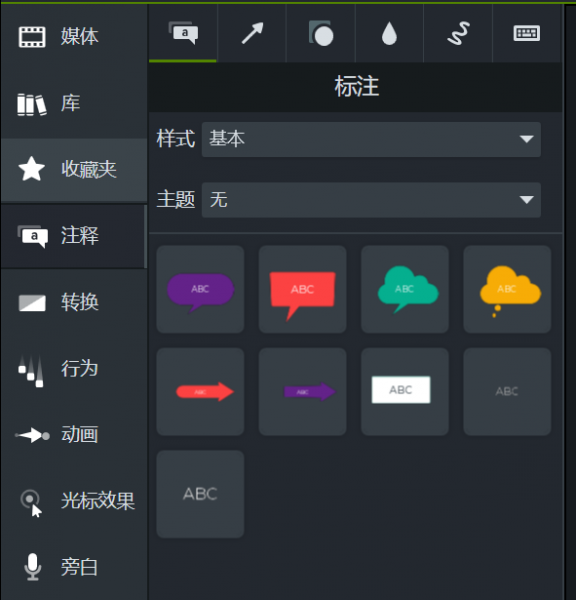
2.选中添加的标注,可以对文字的字体、尺寸、颜色、样式等一系列参数进行更改。在视频监视器中选中该标注,就可以自由移动位置了。
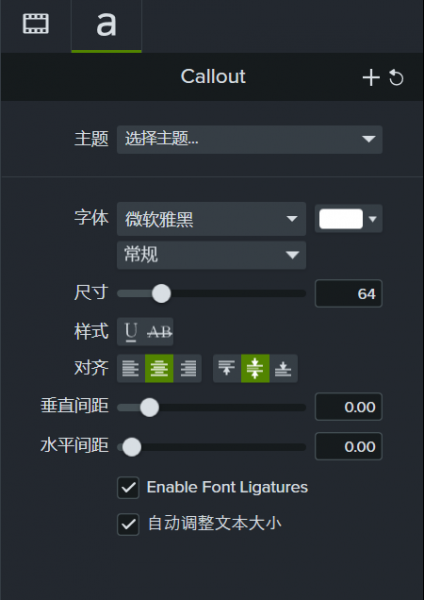
3.如下图所示,使用这种方法添加的字幕就去除了黑框。另外,如果要同时添加多个字幕文件的话,注意设置好轨道顺序以及持续时间,防止字幕出现重叠。
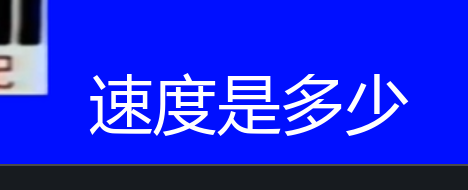
12.04MB
2025-06-04
1.37MB
2025-06-04
341.73MB
2025-06-04
31.28MB
2025-06-04
130.11MB
2025-06-04
42.50MB
2025-06-04
63.90MB / 2025-04-27
117.94MB / 2024-11-01
69.24MB / 2025-05-28
11.45MB / 2024-12-28
1.90MB / 2024-11-06
210.99MB / 2025-04-07
113.86MB / 2025-02-01
京ICP备14006952号-1 京B2-20201630 京网文(2019)3652-335号 沪公网安备 31011202006753号违法和不良信息举报/未成年人举报:[email protected]
CopyRight©2003-2018 违法和不良信息举报(021-54473036) All Right Reserved